正しいオーバーレイは、ライブストリームのプレゼンテーションにおいて大きな違いを生み出すことがあります。視覚要素の選択肢は非常に多様であり、おそらく考えているよりも簡単に利用できます。このガイドでは、無料のオーバーレイを探す方法、注目すべきサイト、およびOBS Studioでの使用方法を示しています。
主なポイント
- 高品質な無料オーバーレイを探すために、Stream ElementsやZerging Gamingなどのプラットフォームを活用しましょう。
- OBS Studioでは、ブラウザリンクまたは画像ファイルとしてオーバーレイを直接統合することができます。
- Place itやVisuals by Impulseなどのウェブサイトでは、編集可能なテンプレートが提供されており、カスタマイズすることができます。
- 適切なものが見つからない場合は、オーバーレイを自作するオプションもあります。
ステップ1:無料オーバーレイを見つける
最初のステップから始めましょう:Stream ElementsのWebサイトを訪れます。ここでは、まずアカウントにログインする必要があります。使用するアカウントは自由に選択できますが、Twitchアカウントを使用することもできます。
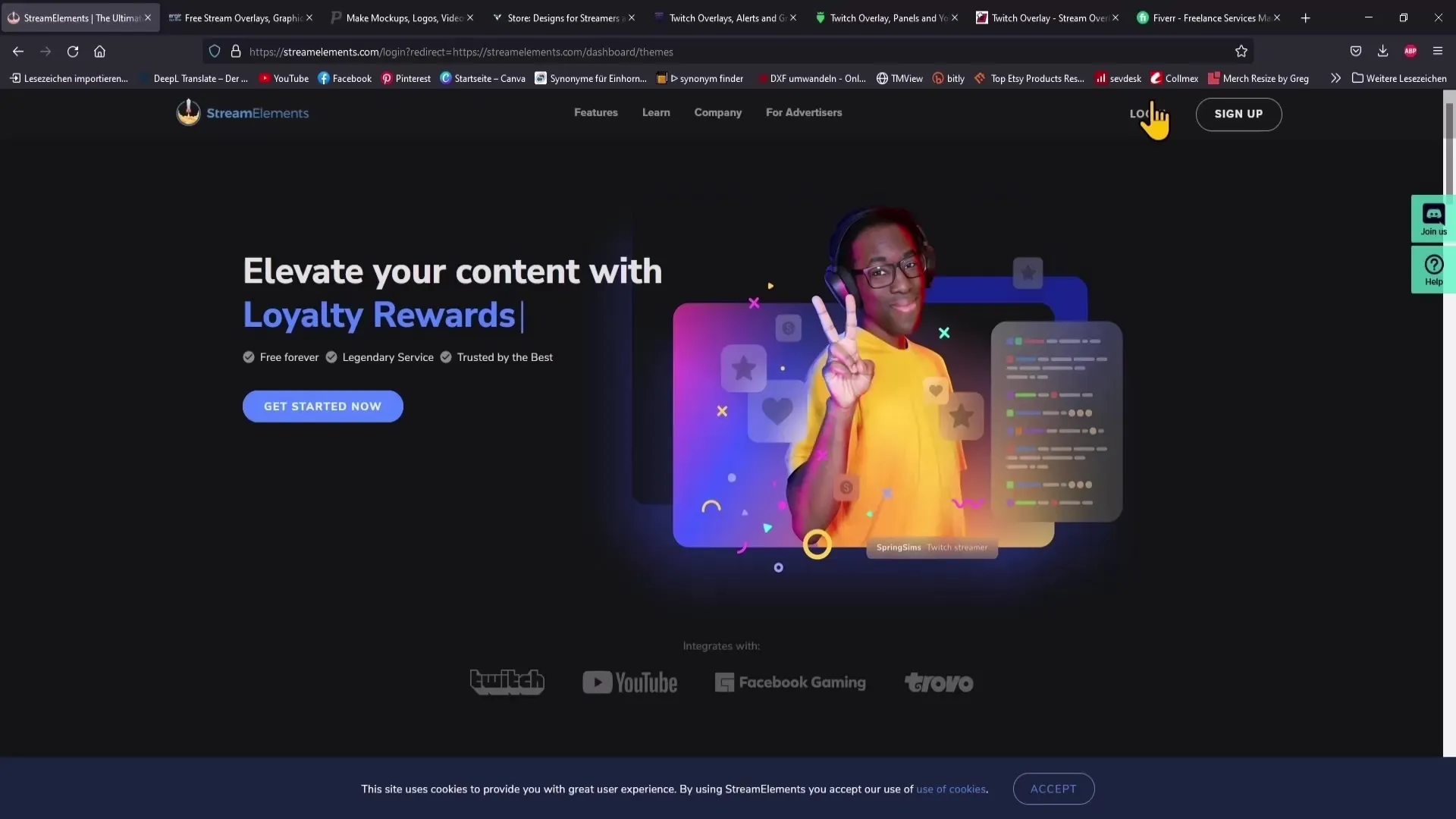
ログインすると、左側のメニューから「Overlays Gallery」に移動します。ここでは、多数の無料オーバーレイを閲覧することができます。
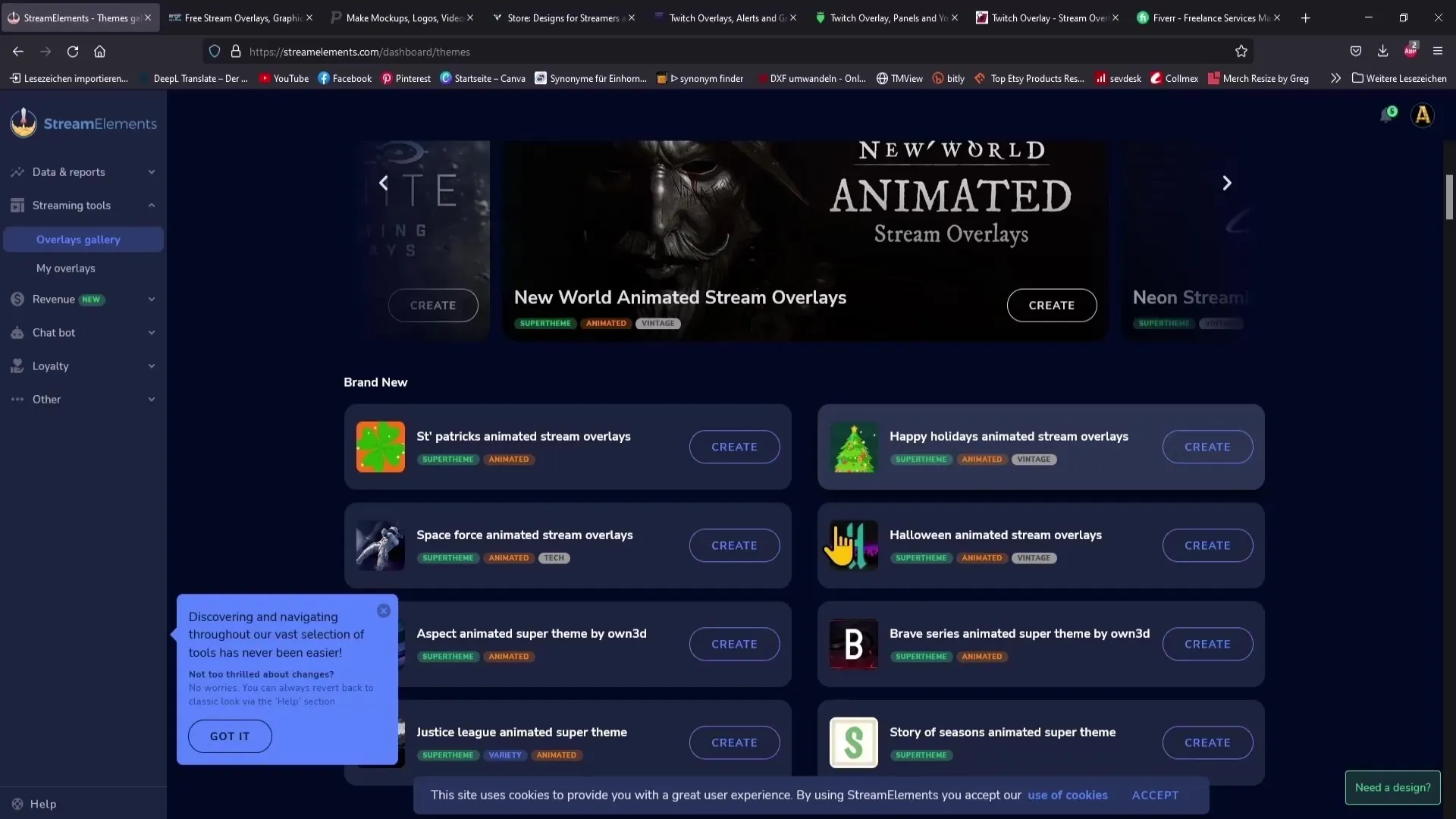
例えば、"Spaceforce animated Stream Overlay"があります。このオーバーレイが気に入ったら、単純に「Create」をクリックしてプレビューを表示できます。
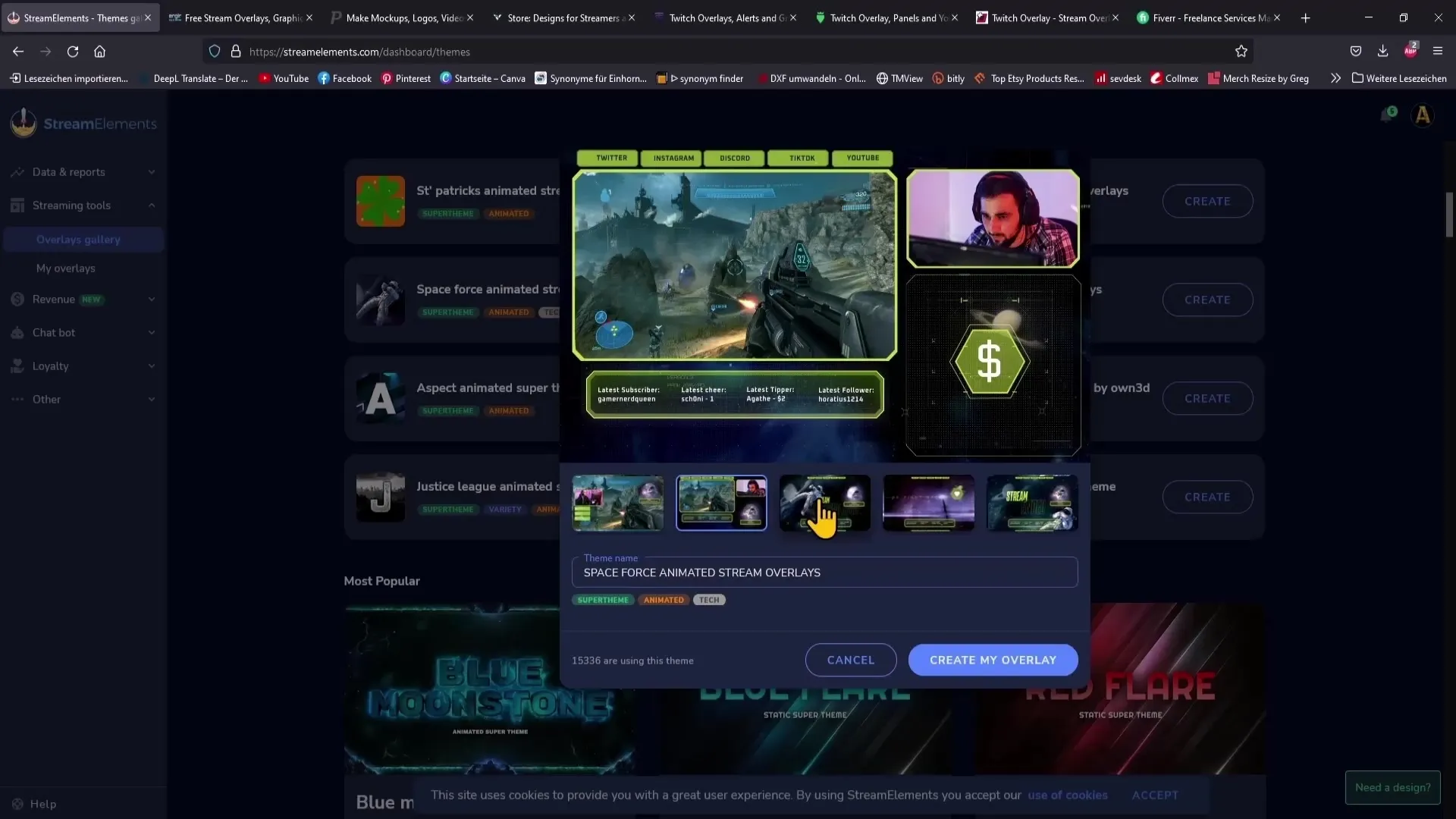
プレビューが気に入った場合は、「Create my Overlay」を選択します。これでオーバーレイのリンクをコピーできます。括弧をクリックしてリンクを右クリックするとコピーできます。
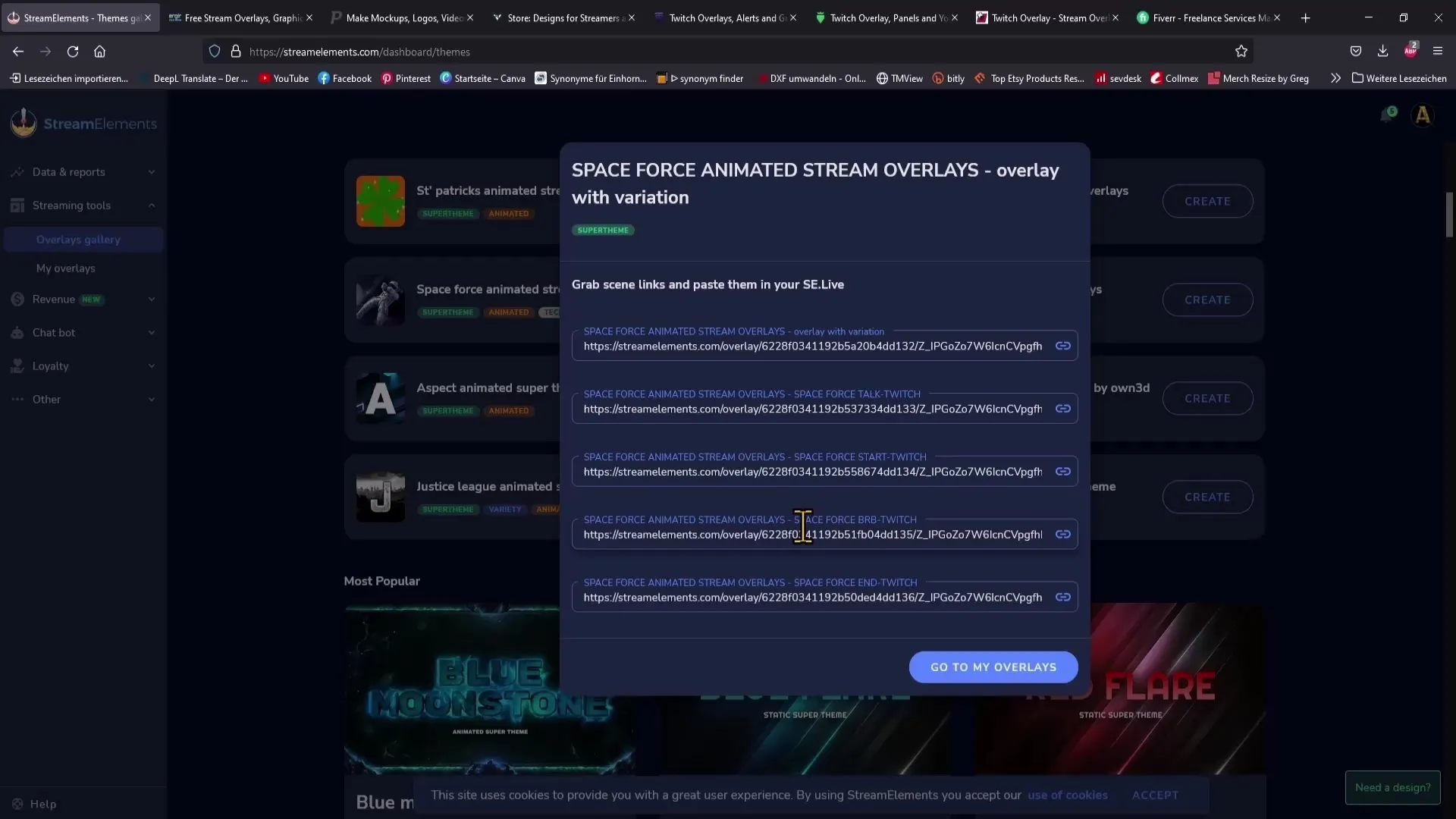
ステップ2:OBS Studioにオーバーレイを追加する
リンクを取得したので、OBS Studioを開いてオーバーレイを追加したいシーンに移動します。
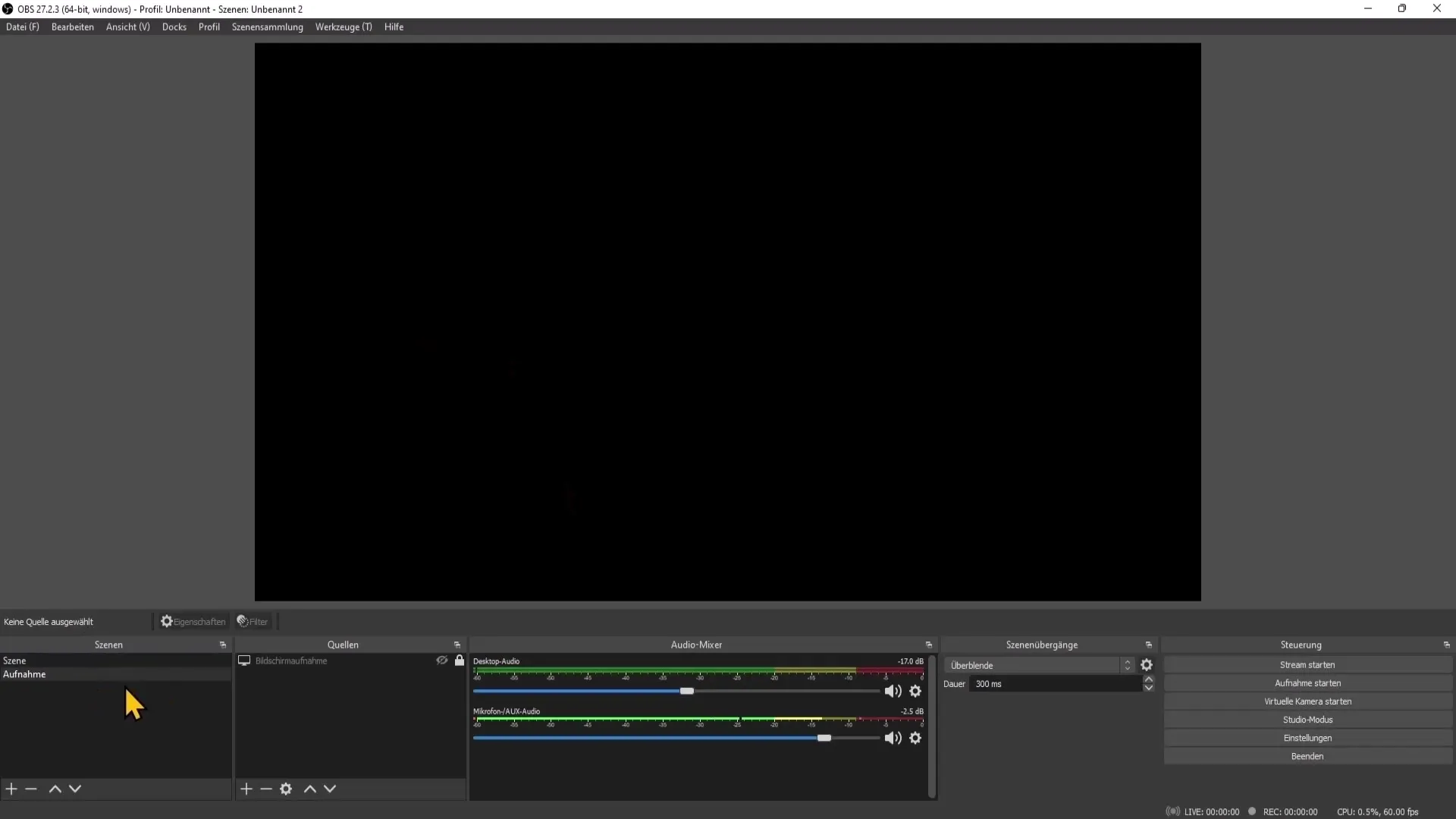
「+」をクリックして「ブラウザ」を選択し、新しいソースを追加します。
オーバーレイに名前を付けて(例:「Overlay」)、「OK」をクリックします。次に、コピーしたリンクをURL欄に貼り付けます。「Ctrl + V」の組み合わせを使用して貼り付けます。
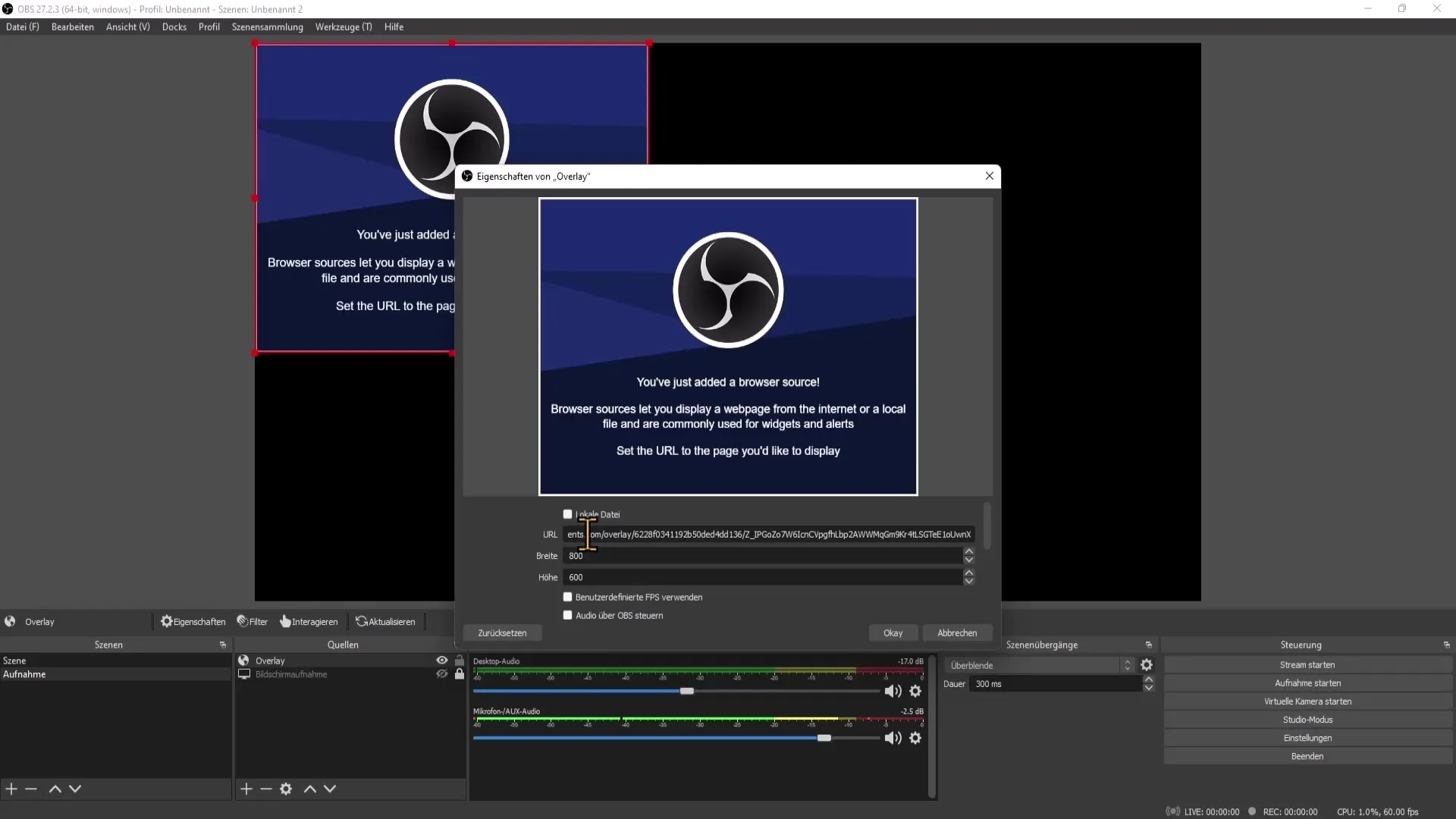
「OK」をクリックすると、オーバーレイが表示されるはずです。

ステップ3:画像ファイルをオーバーレイとして使用する
画像オーバーレイがある場合は、ソースリストで「+」をクリックして「画像」を選択します。
画像に名前を付け、「OK」をクリックします。その後、使用する画像ファイルをストレージから選択します。
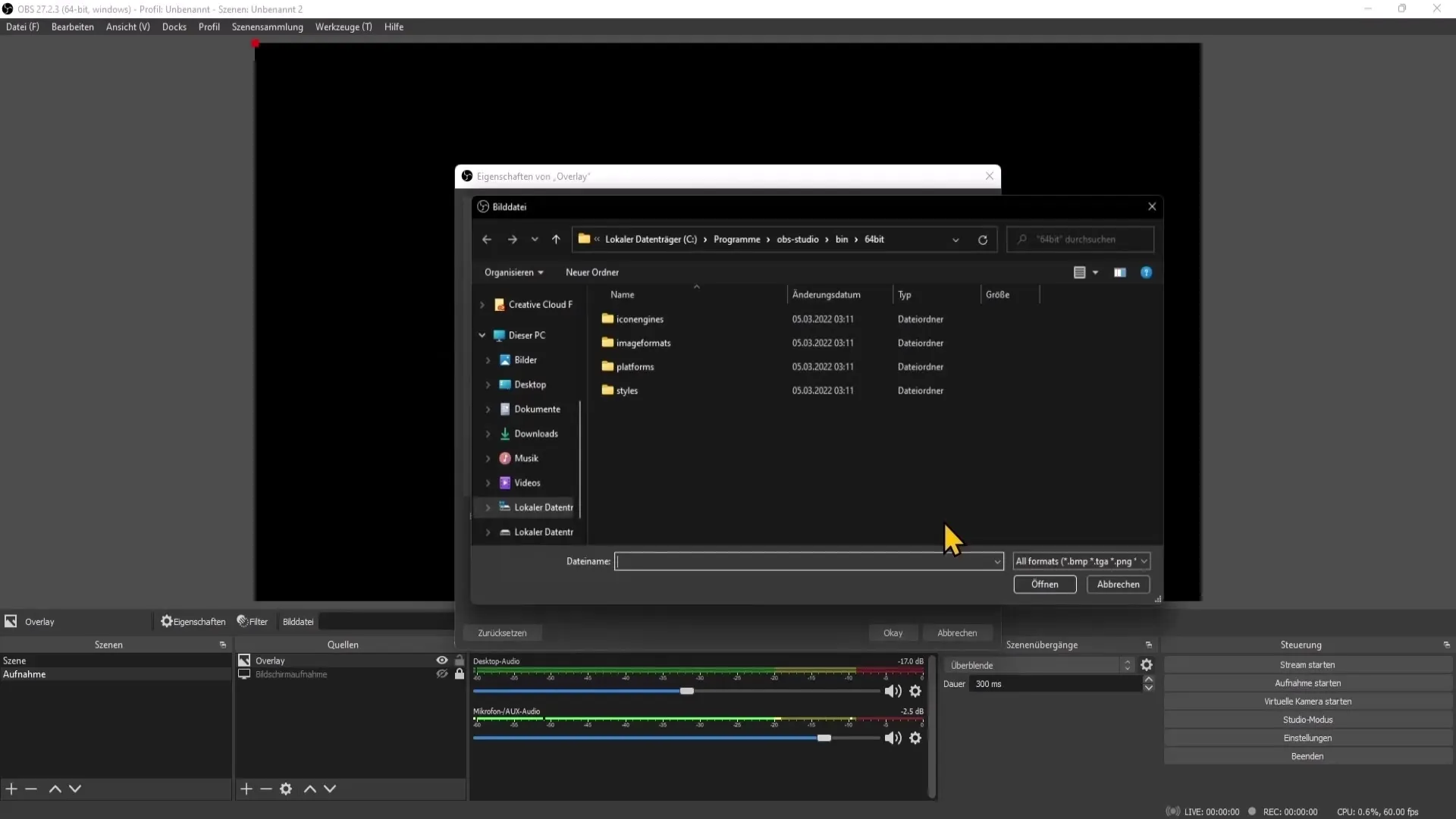
パフォーマンスを最適化するために、画像が表示されない場合は「画像をアンロード」のチェックボックスをオンにして「OK」をクリックします。
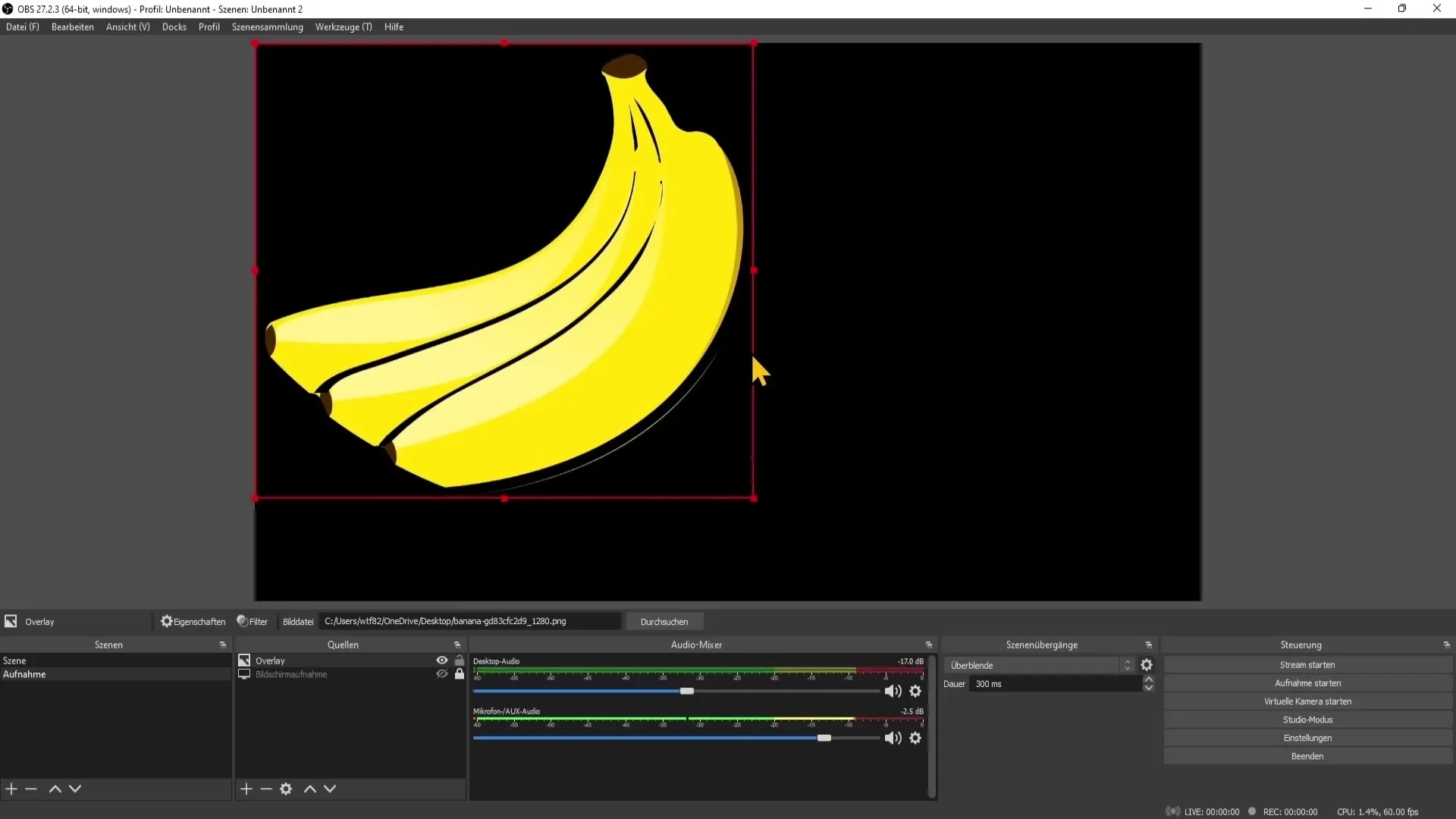
これで画像オーバーレイがライブストリームに組み込まれました。
ステップ4:無料オーバーレイの追加情報源
Stream Elementsの設定が完了したら、次にZerging Gamingをご紹介します。こちらでも多数の無料オーバーレイを画像形式でダウンロードできます。
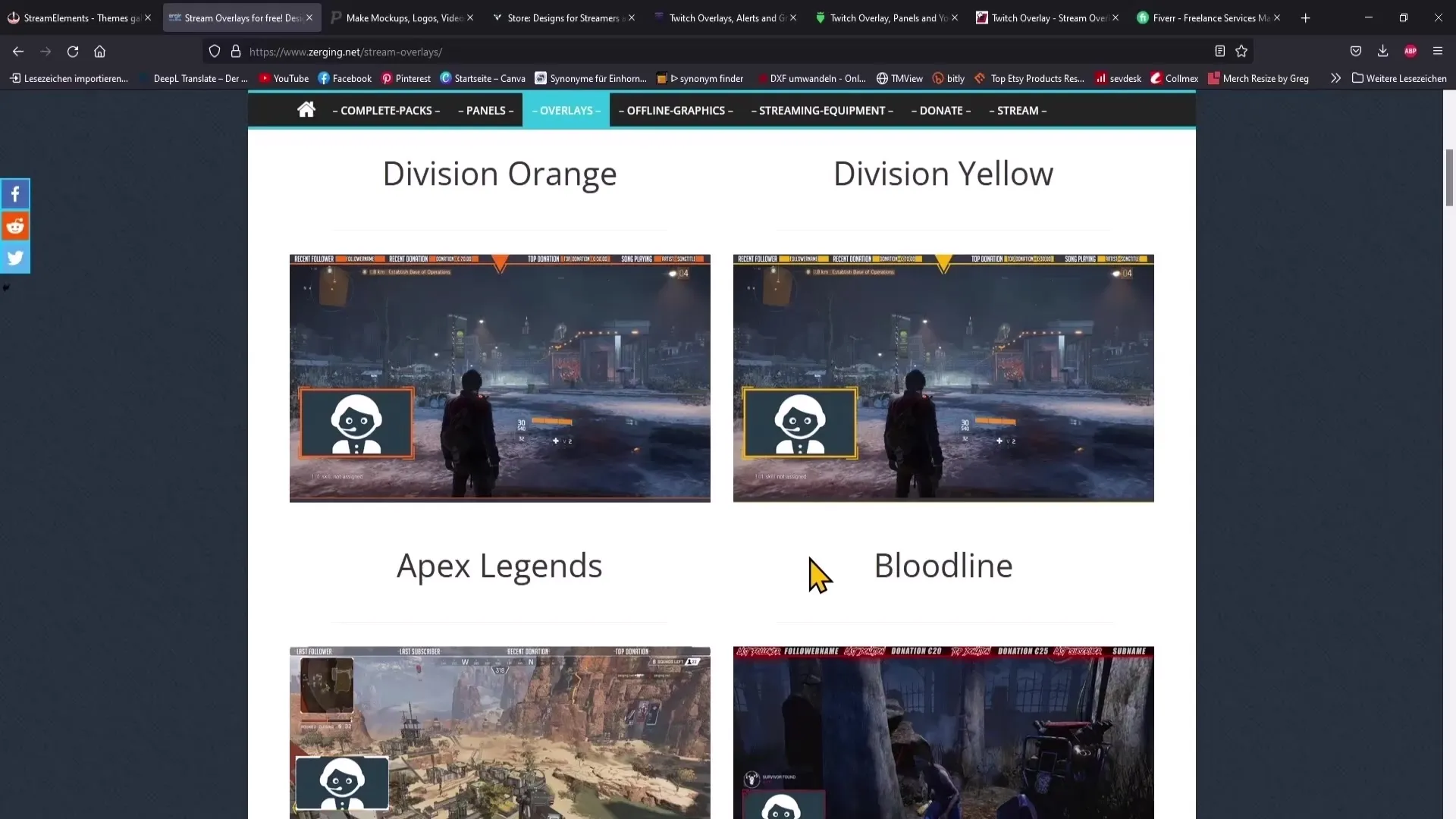
ページを検索すると、HearthstoneやFIFAなどのゲーム用の特別なオーバーレイを見つけるかもしれません。これらは、これらのカテゴリでストリーミングを行う場合に最適です。
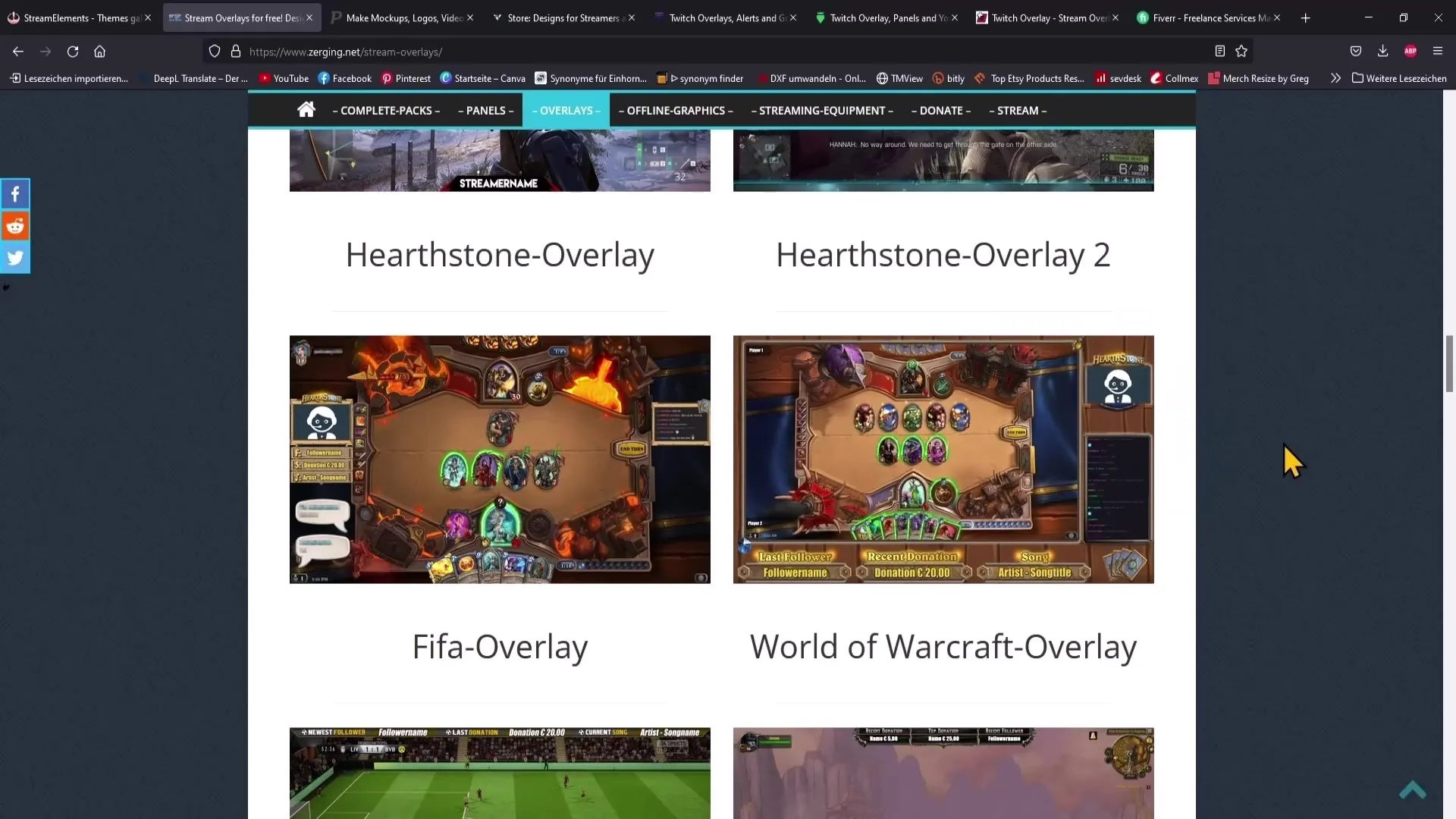
もう一つの情報源は「Place it」です。検索バーに「無料のオーバーレイ」と入力すると、カスタマイズ可能なテンプレートが見つかります。
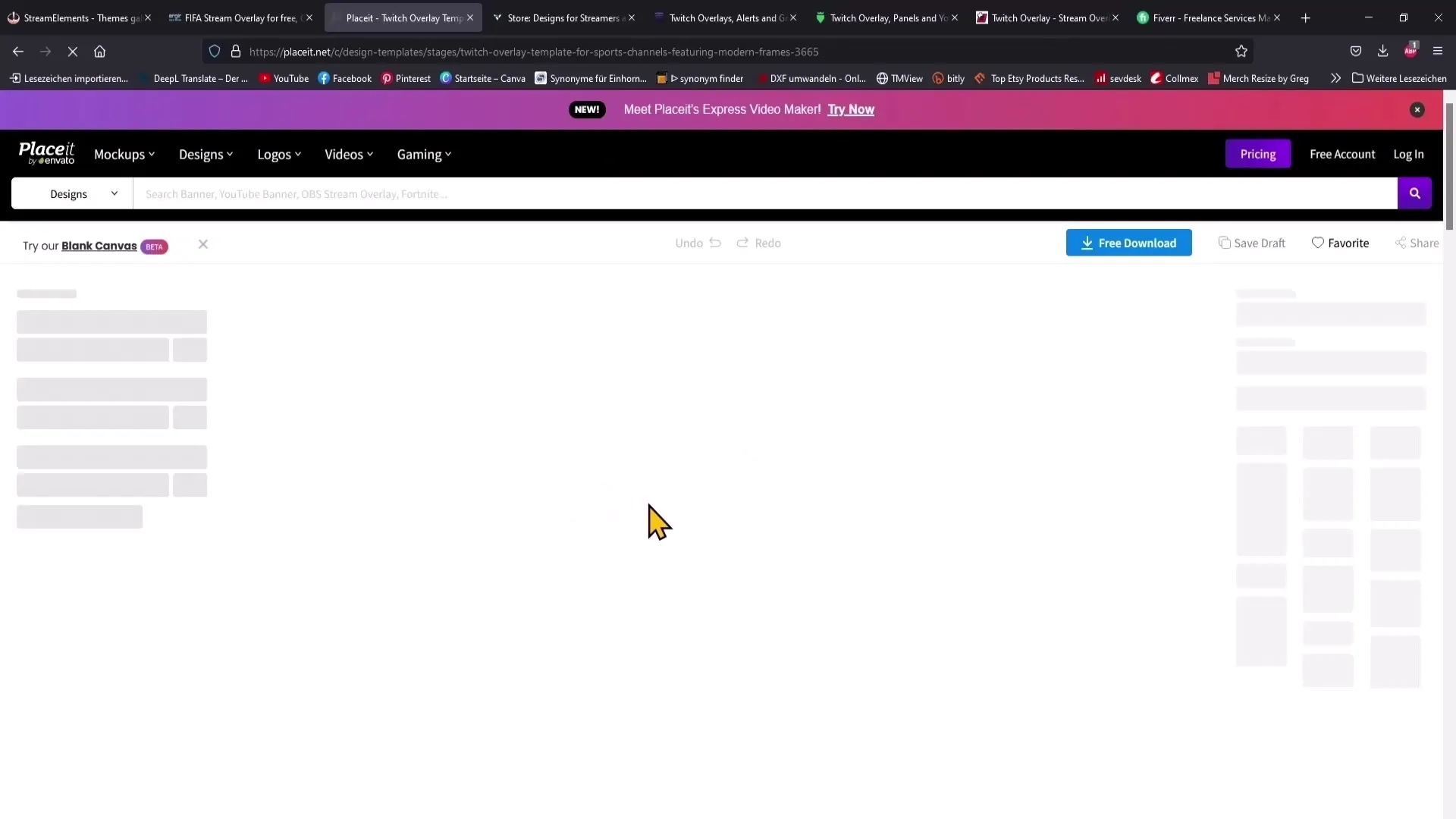
ここでは、要素の色や配置を個別に変更し、独自のテキストを追加または削除することもできます。
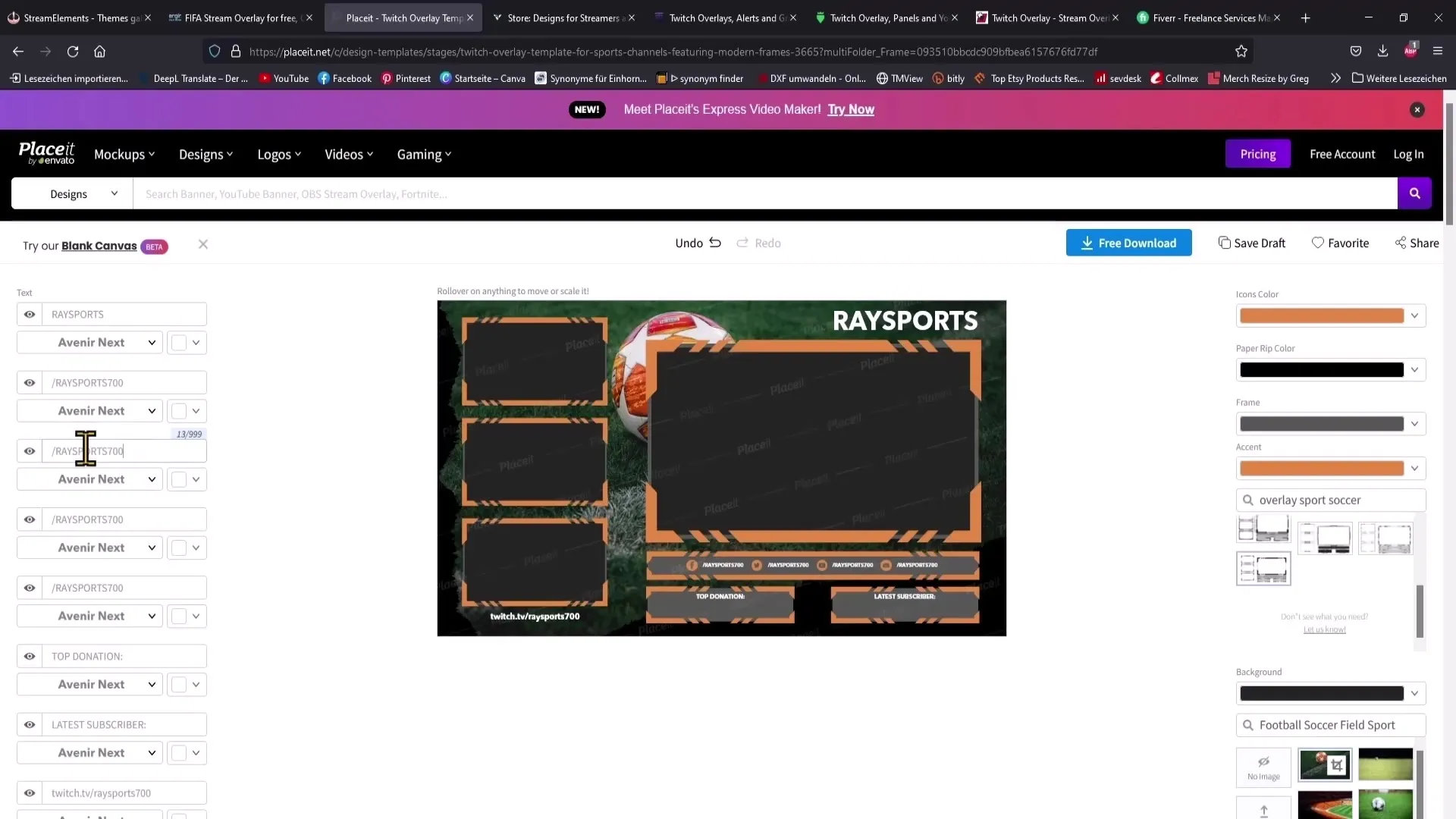
これが気に入らない場合は、Visuals by Impulseを試してみてください。こちらも多くの質の高い無料オーバーレイを提供しています。オーバーレイはプロフェッショナルで一部はアニメーション化されています。
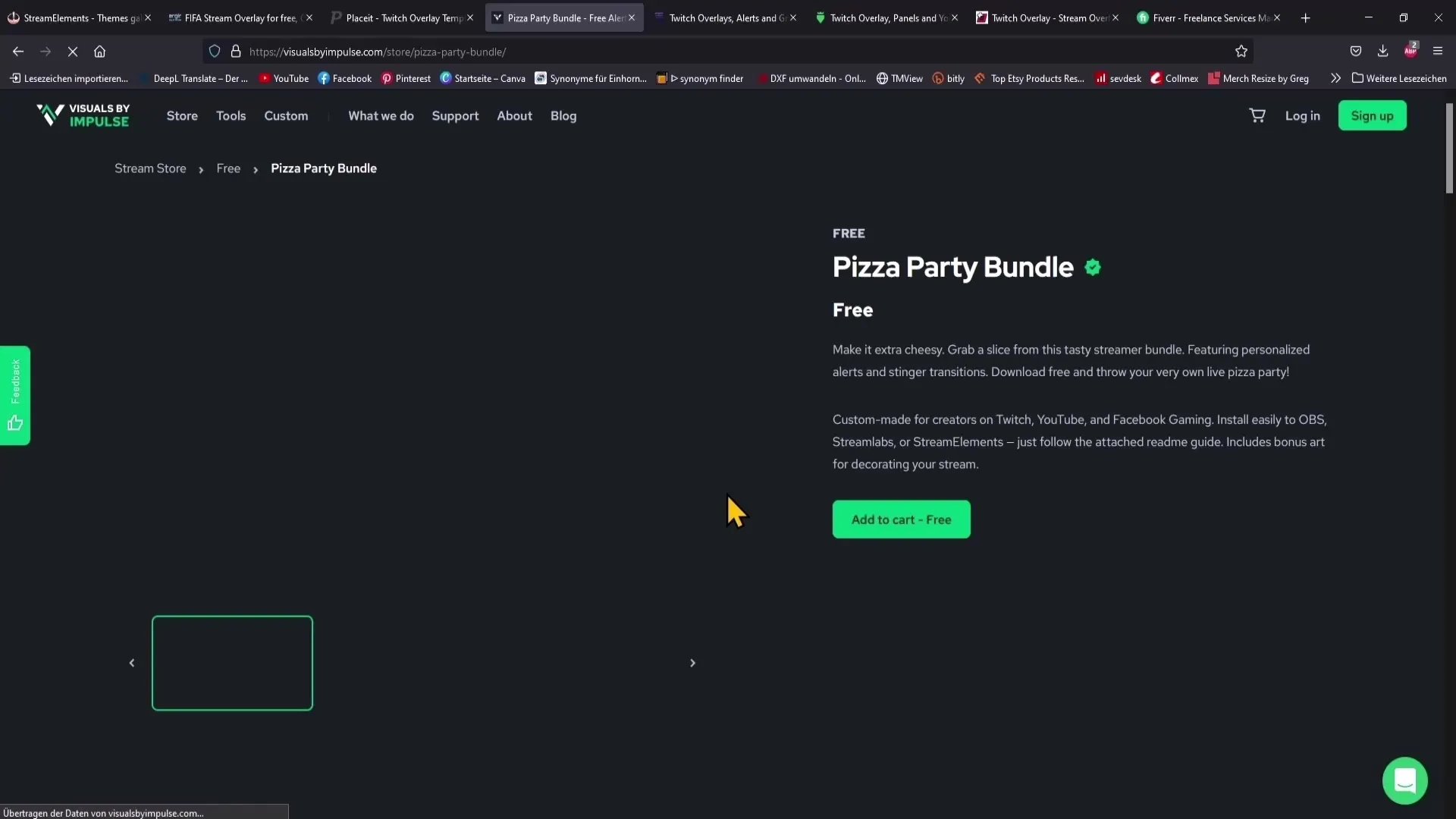
ステップ5:特別オファーを考える
適切なオーバーレイをまだ見つけていない場合は、Twitchtemplate.comをチェックしてみてください。Twitch向けに設計されていますが、YouTube向けの役立つオーバーレイもたくさん提供しています。
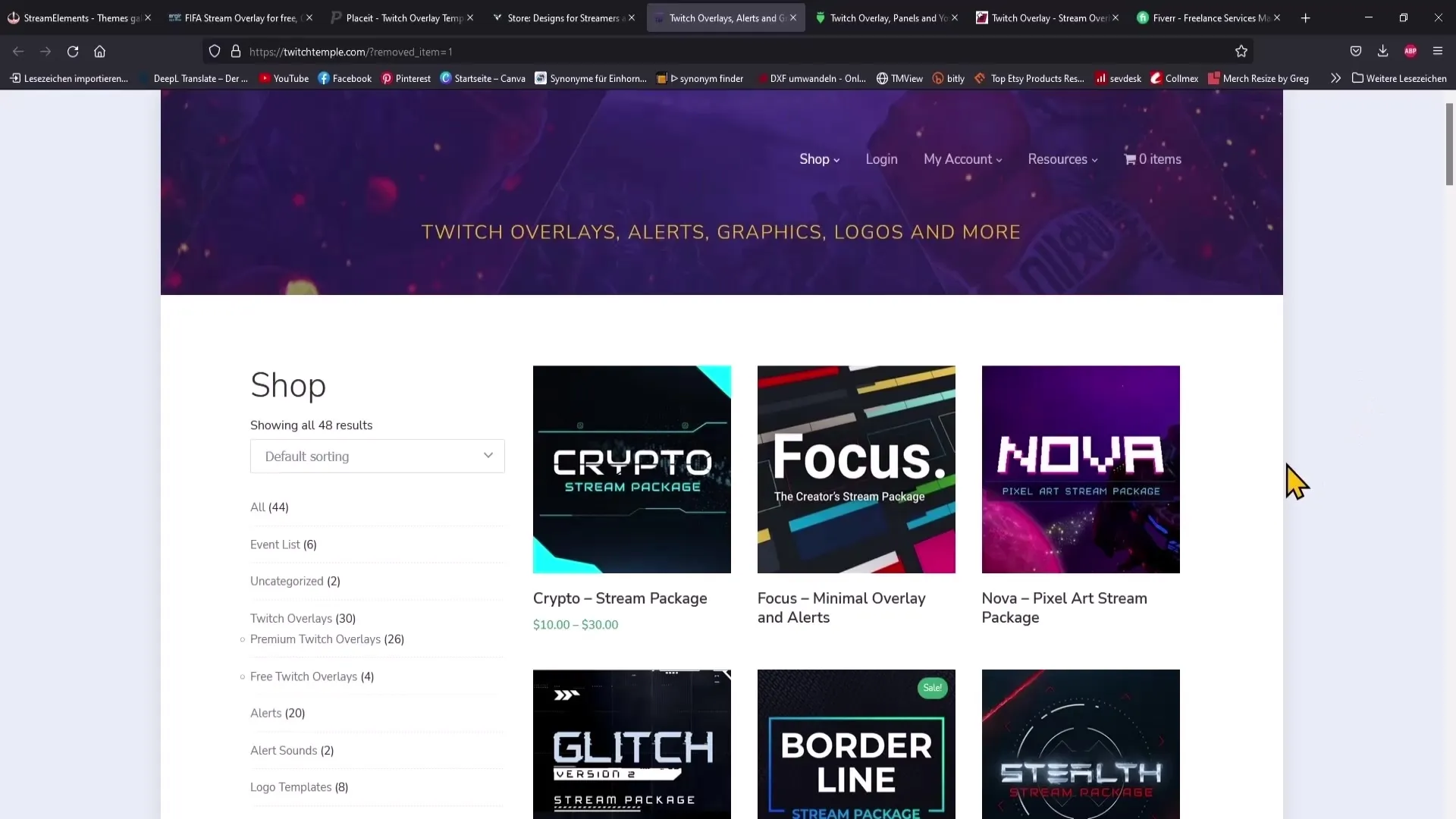
そこで提供される無料オーバーレイには制限があるものの、適応可能なオプションもあります。
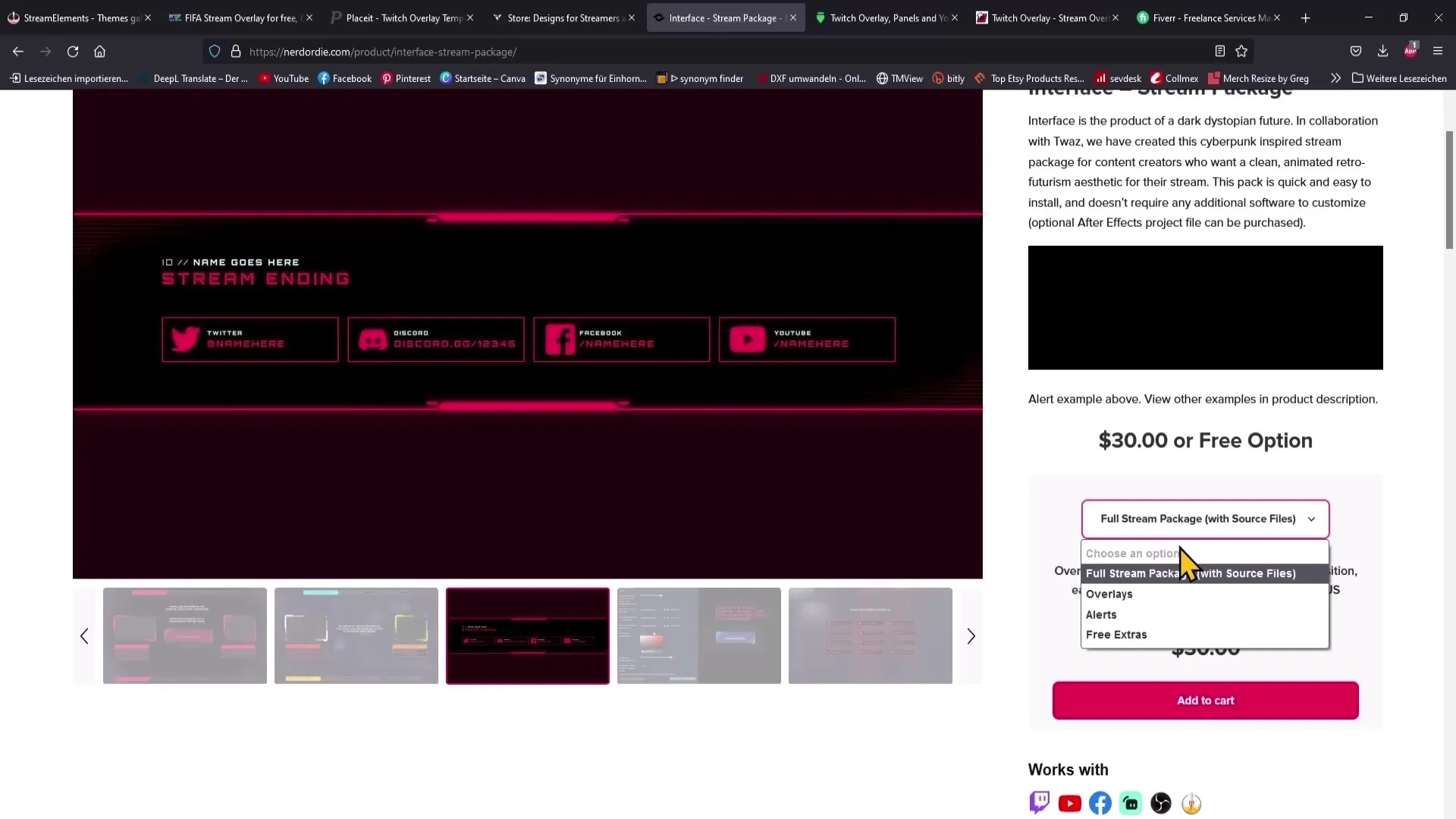
最後に、Fiverrでは個別にデザインされたオーバーレイの仕事を依頼することもできます。比較的低コストで良いオファーが見つかることが多いです。
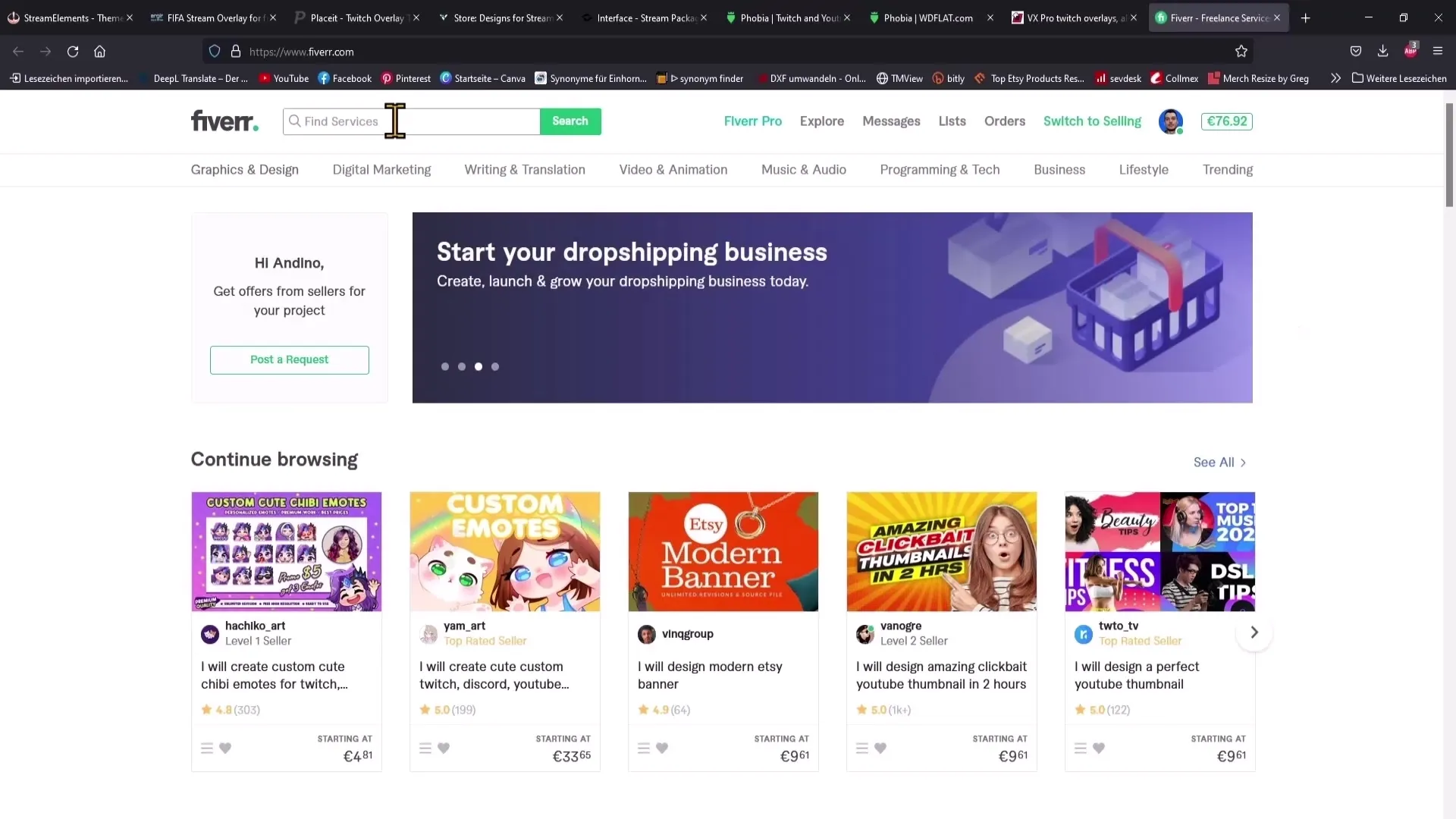
要約
ライブストリーム用のオーバーレイを見つける際には、さまざまな選択肢があります。紹介されたサイトを利用することで、さまざまなゲームカテゴリや個人の要件に適した無料のオーバーレイにアクセスできます。また、OBS Studioでオーバーレイを簡単に統合する方法も紹介されています。
よくある質問
どのようにOBS Studioにオーバーレイを追加しますか?ソースリストに新しいソースを追加し、「ブラウザ」または「画像」を選択し、リンクを入力するかファイルを選択します。
オーバーレイをカスタマイズできますか?はい、多くのプラットフォームではオーバーレイをカスタマイズするオプションが提供されており、色やテキストを変更できます。
最高の無料オーバーレイはどこで見つけられますか?Stream Elements、Zerging Gaming、Place itなどのウェブサイトが無料オーバーレイの良い情報源です。
有料オプションもありますか?はい、Fiverrなどのプラットフォームで個別のオーバーレイを作成するためのオファーを見つけることができます。
提供されるオーバーレイはプロ仕様ですか?オーバーレイの品質は異なりますが、多くのプラットフォームでプロフェッショナルなデザインが提供されており、ライブストリームに適しています。


